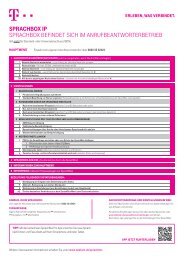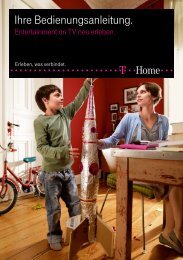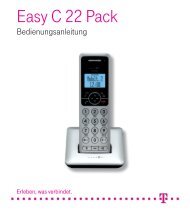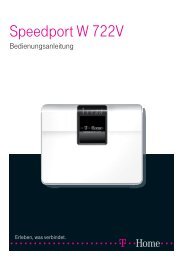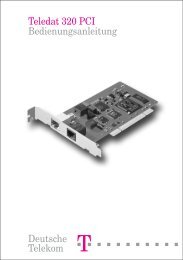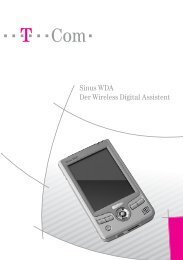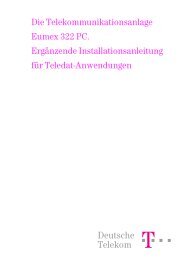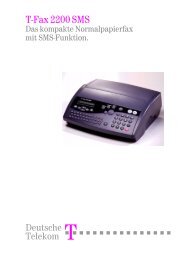Kurzbedienungsanleitung Speedport W 100XR - Telekom
Kurzbedienungsanleitung Speedport W 100XR - Telekom
Kurzbedienungsanleitung Speedport W 100XR - Telekom
Sie wollen auch ein ePaper? Erhöhen Sie die Reichweite Ihrer Titel.
YUMPU macht aus Druck-PDFs automatisch weboptimierte ePaper, die Google liebt.
<strong>Speedport</strong> W <strong>100XR</strong> / deutsch / A31008-M1052-A151-1-43 / QIG_speedport_<strong>100XR</strong>.fm / 06.04.2006<br />
u Assistenten zur Konfiguration starten<br />
Zur Konfiguration des <strong>Speedport</strong> W <strong>100XR</strong> steht ein Assistent zur Verfügung, der Sie durch alle notwendigen<br />
Konfigurationsschritte führt. Dazu benötigen Sie einen Internet-Browser Ihrer Wahl. Wir empfehlen die Verwendung<br />
von Internet Explorer® ab Version 5.5 oder Firefox® ab Version 1.0. Im hier gezeigten Beispiel wird<br />
der Windows® Internet Explorer® verwendet.<br />
ì Öffnen Sie Ihren Internet-Browser.<br />
ì Geben Sie in der Adressleiste die URL des Konfigurationsprogramms 192.168.2.254 ein und drücken<br />
Sie die Eingabetaste.<br />
ì Klicken Sie auf Konfiguration starten.<br />
u Betriebsmodus<br />
u SSID ändern<br />
Sollte sich das Konfigurationsprogramm nicht starten lassen, prüfen Sie bitte folgende Punkte:<br />
Verwenden Sie die Standardeinstellungen Ihres Browsers. Sollte in Ihrem Netzwerk ein Proxy verwendet<br />
werden, muss dieser umgangen werden. Java Script muss aktiviert sein und es darf kein<br />
automatisches Konfigurationsskript verwendet werden. Nähere Informationen hierzu finden Sie in<br />
der ausführlichen Bedienungsanleitung auf der mitgelieferten CD.<br />
ì Es erscheint das Fenster zum Anmelden. Geben Sie das Passwort ein (bei Erstinbetriebnahme 0000)<br />
und klicken Sie auf OK.<br />
ì Es erscheint die Startseite. Starten Sie den Assistenten, indem Sie auf Schritt für Schritt klicken.<br />
Passwort ändern<br />
ì Es erscheint das Fenster zur Änderung des Passwortes.<br />
ì Geben Sie das alte Passwort ein (also 0000 bei Erstinbetriebnahme) und in der nächsten Zeile ein neues<br />
Passwort.<br />
ì Geben Sie das neue Passwort zur Kontrolle ein zweites Mal ein und klicken Sie auf OK & Weiter.<br />
ì Wenn Sie den voreingestellten Betriebsmodus Repeater ändern wollen, wählen Sie die gewünschte<br />
Option.<br />
ì Klicken Sie auf OK & Weiter.<br />
Drahtlos verbundene Netzwerkkomponenten können nur miteinander kommunizieren, wenn Sie die gleiche<br />
SSID verwenden. Die voreingestellte SSID des <strong>Speedport</strong> W <strong>100XR</strong> ist WLAN.<br />
Betriebsmodus Repeater und Ethernet-Adapter:<br />
ì Tragen Sie die SSID Ihres drahtlosen Netzwerks ein.<br />
Betriebsmodus Access Point:<br />
ì Ändern Sie die voreingestellte SSID.<br />
Sie darf aus bis zu 32 Zeichen bestehen.<br />
ì Klicken Sie auf OK & Weiter.<br />
Deutsch